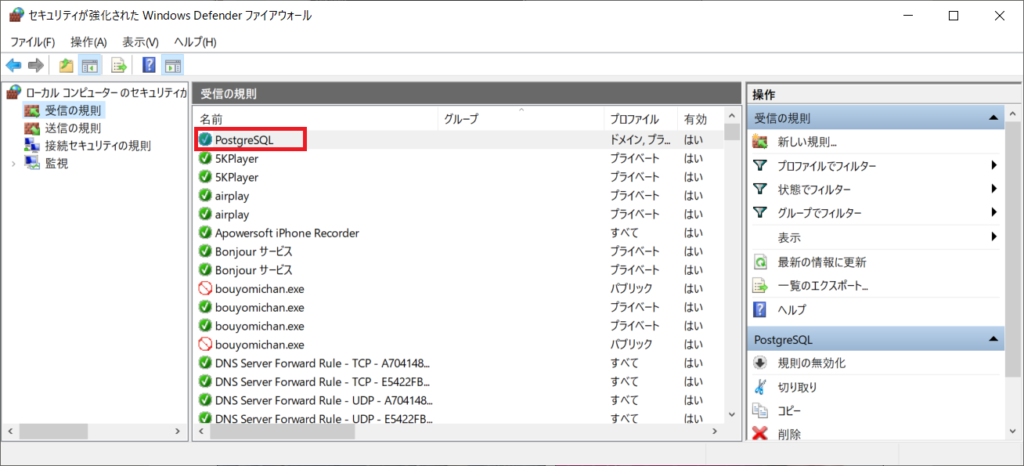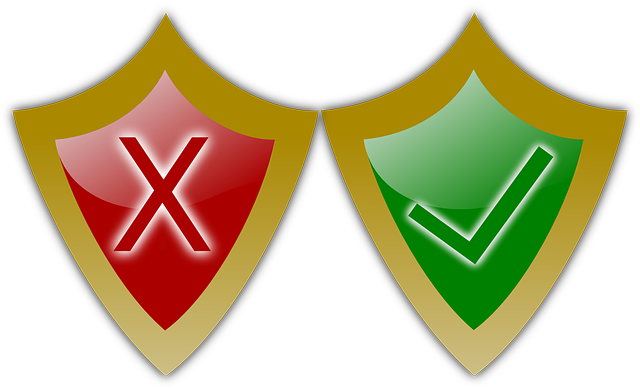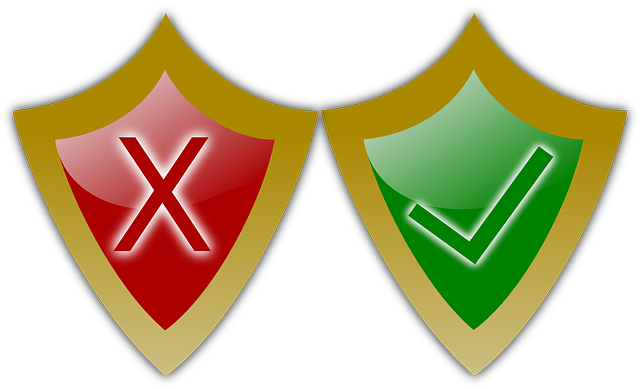
Windows 10で特定の通信ポートの開放・遮断を設定する方法を以下メモしておく。
最初に、画面左下のWindowsロゴマークをクリックし、そのままキーボードで「セキュリティが強化」と打ち込むと、「セキュリティが強化されたWindows Defenderファイアウォール」が表示されるのでそれをクリックする。
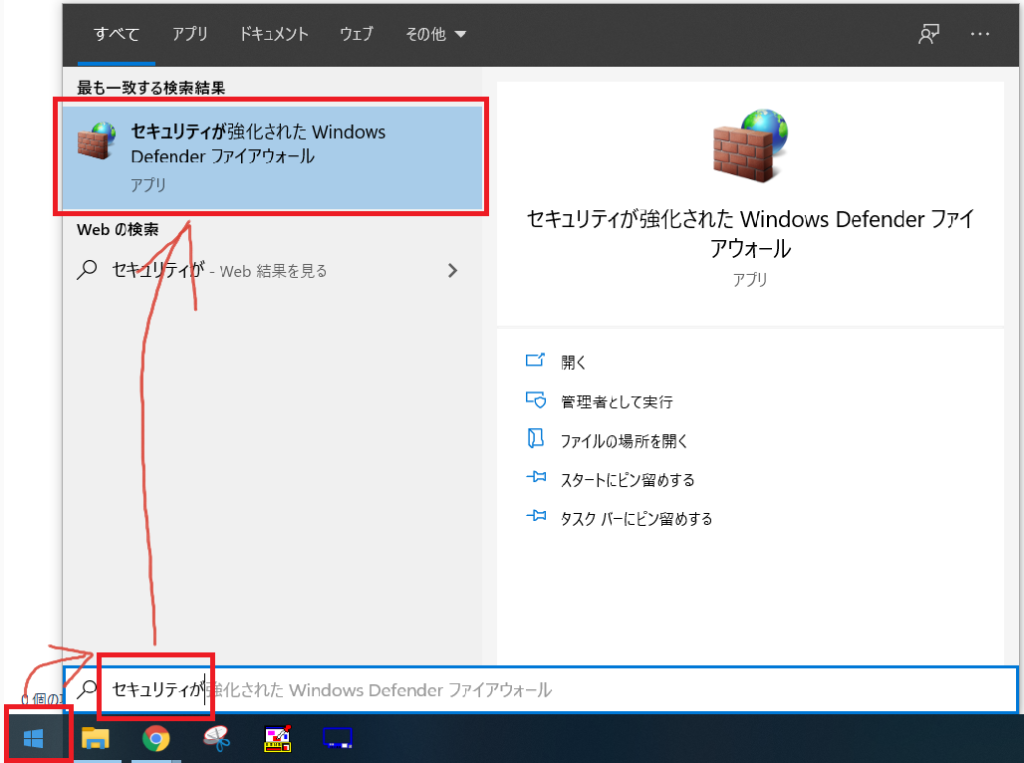
データ受信の設定をしたい場合は「受信の規則」をクリックする。反対に、データ送信の設定をしたい場合は「送信の規則」をクリックする。
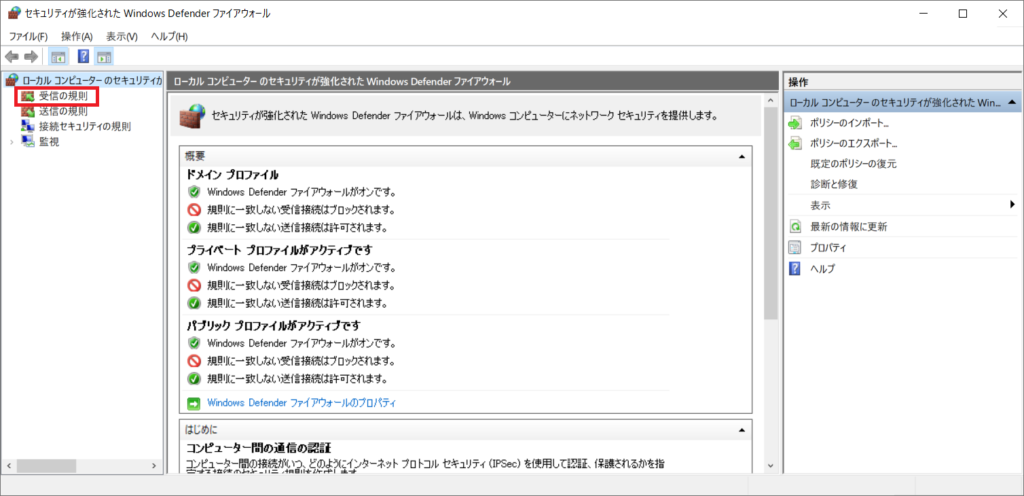
「新しい規則」をクリックする。
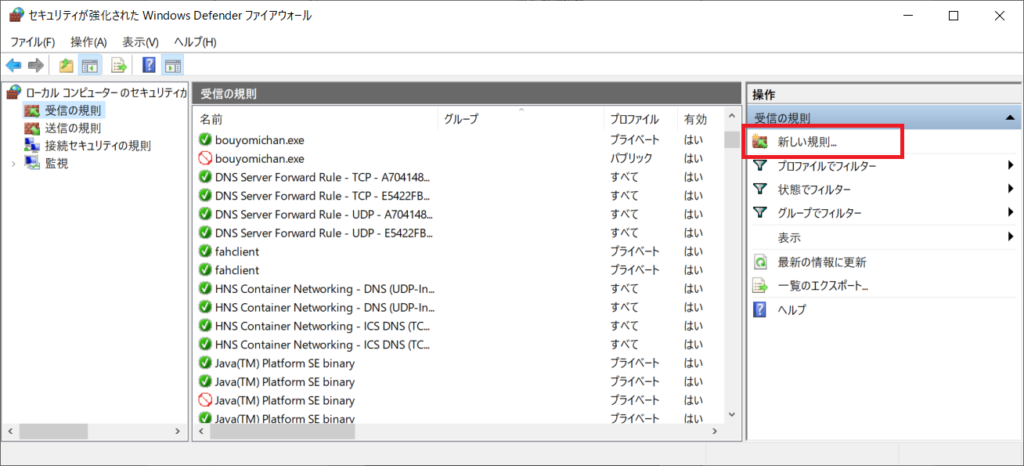
「ポート(O)」を選んでから「次へ」をクリックする。
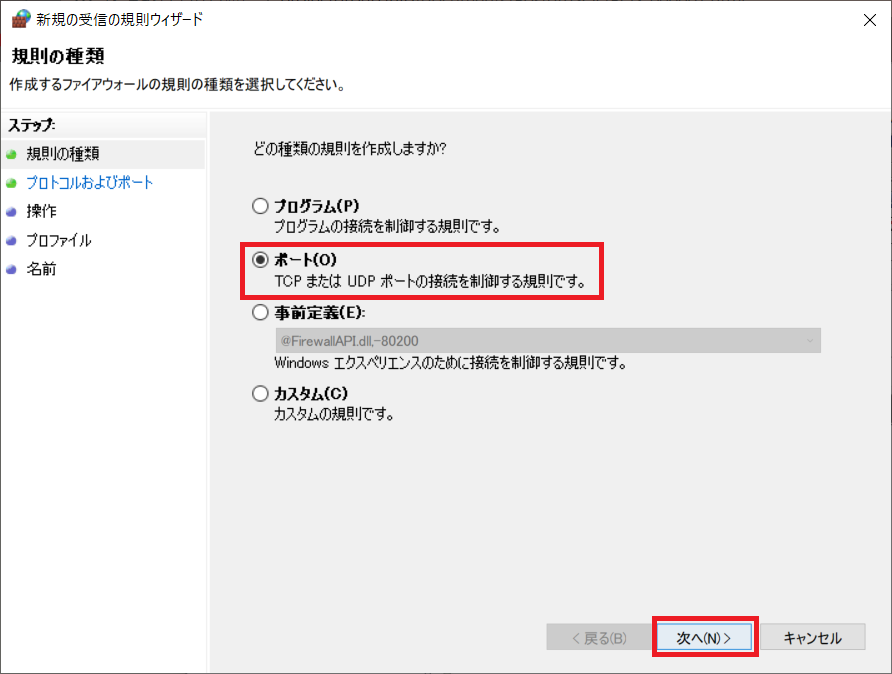
TCP、UDPどちらかを選んで、「特定のローカルポート」欄に設定したいポート番号を入力し、「次へ」をクリックする。
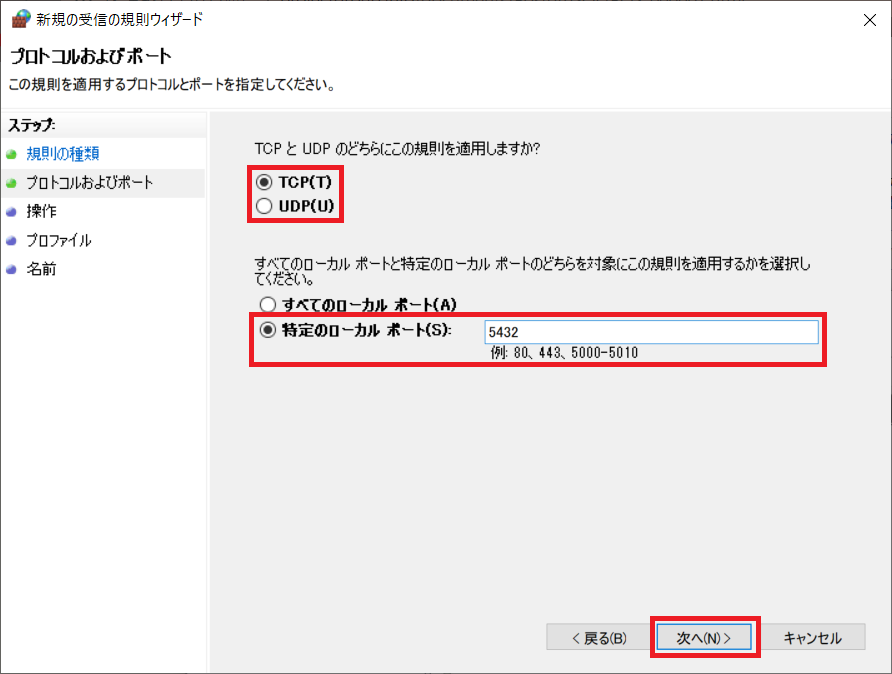
ポートを開放したい場合は「接続を許可する」または「セキュリティで保護されている場合のみ接続を許可する」を選択してから「次へ」をクリックする。
ポートを遮断したい場合は「接続をブロックする」を選択してから「次へ」をクリックする。
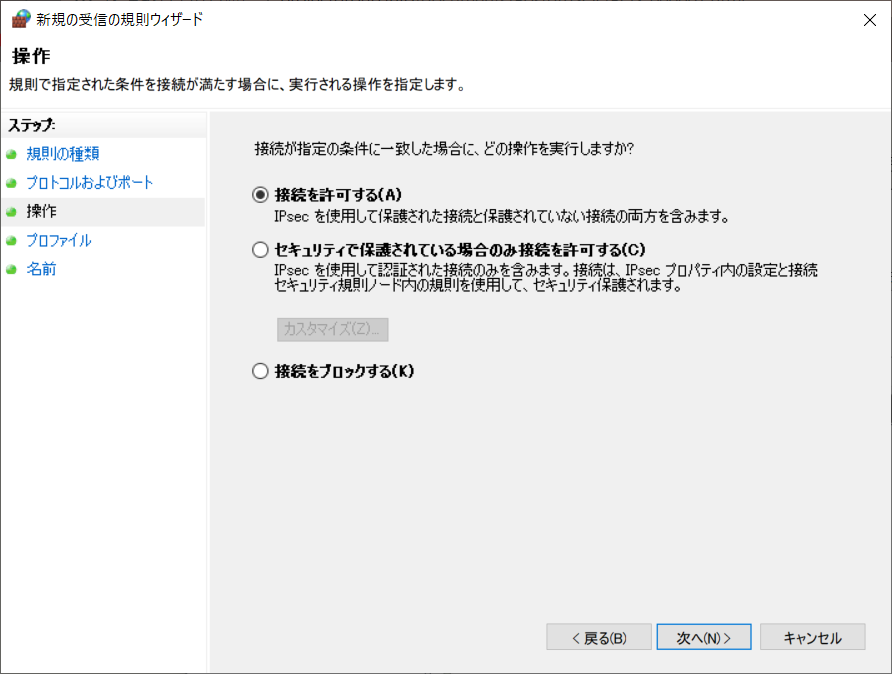
どんな通信相手にこの規則を適用するかを選んでから「次へ」をクリックする。
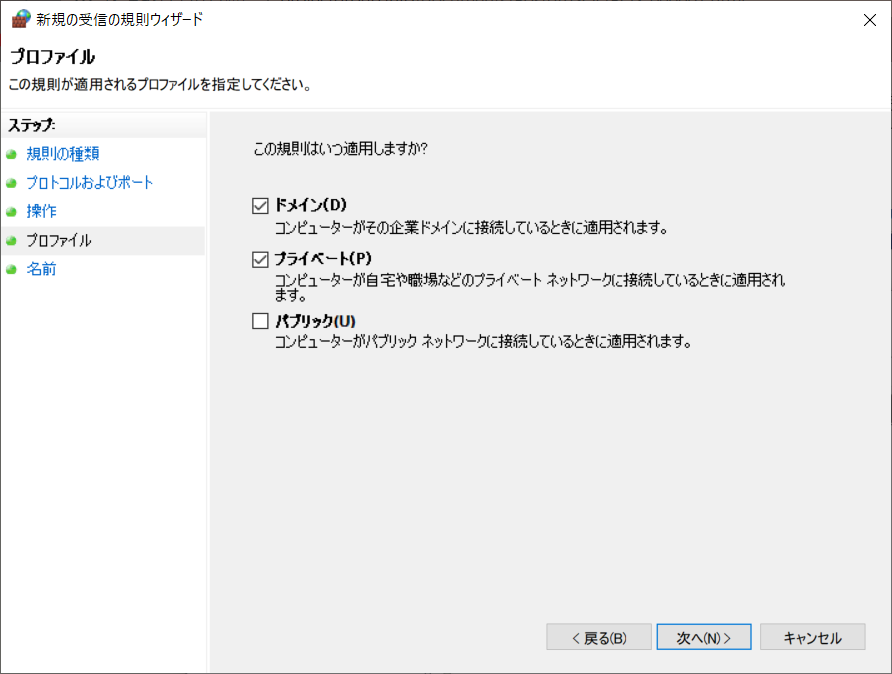
自分にとって分かりやすい名前を付けてから「完了」をクリックする。
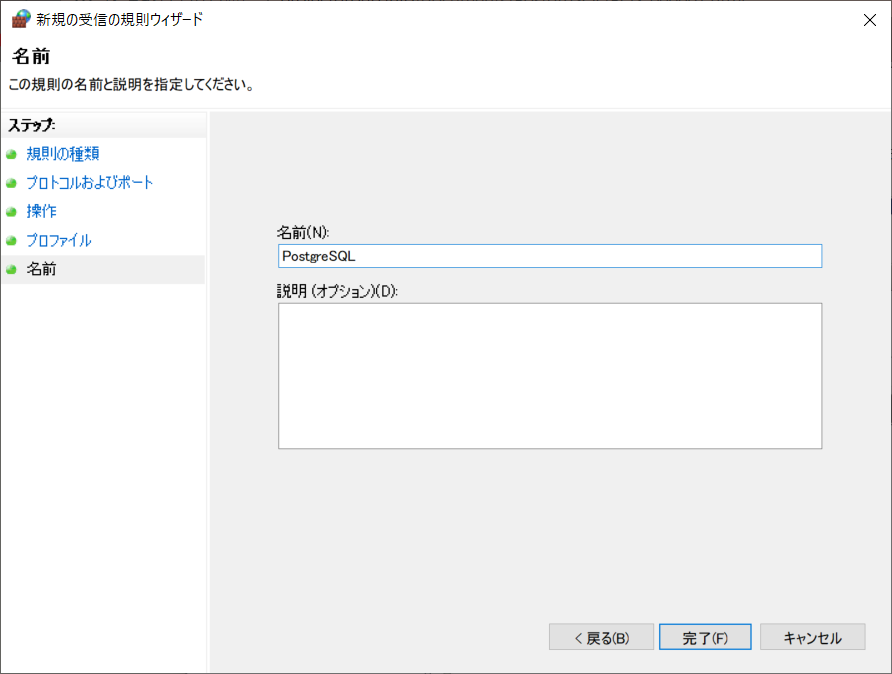
自分で付けた名前が画面に表示されていれば設定完了。